
ラミネートカードを作ってみよう!
大切な写真はいつまでも美しいまま持ち歩きたい!
はがして裏返すだけで簡単♪ラミネートカード!
お財布の中や定期入れの中などに、
お子さんやペットの写真を入れて持ち歩きたいな〜 と思ったとき、
みなさんはどのような用紙を使って写真をプリントしますか?
簡単にカードサイズに切り取れるインクジェット用紙だと、
徐々に汚れがついてきたり、色褪せてしまって、
せっかくの写真が台無しになってしまうこともしばしば…。
かといって、ラミネート加工するにもコストがかかってしまうし、
家庭用ラミネーターだって、一般的に普及してるとは言えませんよね(-_-;)
そこで便利なのが、サンワサプライの『インクジェット用ラミネートカード』♪
ハガキサイズの用紙にカードのデザインを印刷したら、
カードを台紙からはがし、裏返して台紙に貼りつけるだけで、
あっ!!(ノ゚ο゚)ノ という間につやつやラミネートカードができちゃうんです!
「簡単にできても、すぐに色褪せたりしないかしら?」
…なんて心配はご無用!
表面のラミネートフィルムが、汚れやインクの退色を防ぎ、
大切な写真を長い間キレイに保ってくれます☆
今回は、かわいいペットブログの紹介カードを作ってみます♪
<ラミネートカードを作ってみよう!>
今回使用したアイテムはこれ!↓

『インクジェット用ラミネートカード』用紙の表(印刷)面です。 ハガキサイズの用紙で2枚のカードが作れます。

用紙の裏面は、ラミネートフィルムが貼りつけてあり、つやつやしています。
写真でご覧の通り、用紙が少しカールしていますが、
この『インクジェット用ラミネートカード』の用紙は、カールしやすい性質を持っています。
袋から出してしばらく置いておくと、このようにくるんとカールしてしまうんです。
そのままでプリンタにセットすると、給紙エラーが起きる可能性があるので、
なるべく印刷する直前に袋から用紙を取り出すようにしてくださいね。
では早速ラミネートカードを作っていきましょう♪
まずは『インクジェットラミネートカード』用のテンプレートをダウンロードします。
今回は『テンプレートBANK』から、Adobe Illustrator形式のテンプレートをダウンロードしました。
『テンプレートBANK』では、Adobe Illustratorの他、
おなじみWord、一太郎、クラリスワークスに対応したテンプレートを配布しています。
▼ テンプレートBANK・『インクジェットラミネートカード』のテンプレートのページへ ▼
▼ ペーパーミュージアム・『インクジェットラミネートカード』のテンプレートのページへ ▼
▼ ペーパーミュージアム・フリーイラスト集のページへ ▼
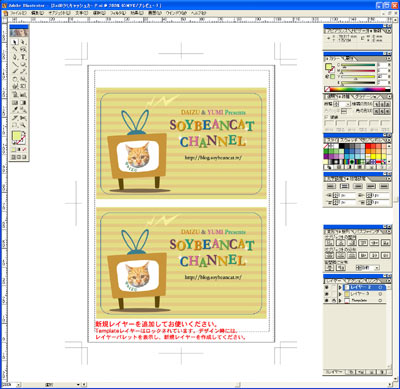
テンプレートを開いて、ラミネートカードのデザインを作ります。

テストプリント紙で位置確認をして、調整が済んだら『インクジェット用ラミネートカード』に印刷します。
もし用紙がカールしていたら、硬い机の上などに用紙を起き、
上から汚れ防止の普通紙を乗せて、本などの重くて平らなものを乗せて数十分置いて
反りをなおしてからプリンタにセットしてくださいね。

インクが十分に乾いたら、印刷面のほうからカードを台紙からはがします。
台紙のはがした部分はラミネートシールののり面になっていますので、
指で触れたり、ゴミがつかないように注意してください。
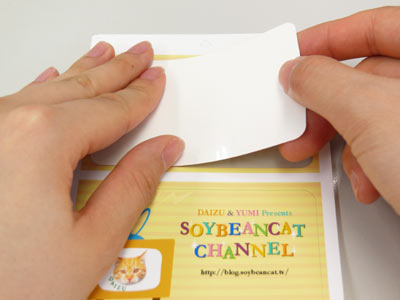
はがしたカードを裏返して、台紙ののり面に貼りつけます。
一度貼ってしまうと貼りなおしができないので、
ズレないように角の位置をよく確認しながら貼りあわせて下さいね!
貼りあわせたら、カードの裏面からよくこすってフィルムとカードを密着させます。

カードをミシン目から切り取ります。
写真のように、カードの表面から指で押し出すように切り取ると、
キレイに仕上がりますよ☆

オリジナルラミネートカードの完成〜!
水濡れや直射日光に長時間当たると変色することもありますが、
お財布や定期入れに入れて使用する分には十分な強度で、
仕上がりもとってもキレイです。
いろんな人に配りたくなる美しさです(笑)
カードの大きさは、キャッシュカードやsuica、PASMOなどと同じサイズです。
写真だけではなく、ショップの会員カードなど、いろんな用途にご利用いただけますよ(>▽<)b
いつまでもキレイなラミネートカード用紙で、とっておきのカードを作ってみてくださいね!
トラックバック
テンプレート・素材を活用しよう!
サンワサプライが運営する『ペーパーミュージアム』には、手作りキットやペーパークラフトで使えるデザインテンプレートが豊富に揃っています。
登録不要で誰でも自由にダウンロードして使えるので、デザインに迷ったら、是非活用してみてくださいね♪












































コメント[0件]